Twee documenten combineren in één in Word 2013
Het is heel gebruikelijk om met een team of een groep collega's aan een project te werken. Een populaire manier om dit te benaderen, is door het werk in secties op te splitsen en vervolgens alles te combineren terwijl het einde van het project nadert. Als u op zoek bent naar een manier om dit proces te automatiseren, vraagt u zich misschien af hoe u twee documenten in één kunt combineren met Word 2013.
In onze zelfstudie leert u hoe u tekst uit een tweede document invoegt in een document dat u al hebt geopend. U hoeft niet te kopiëren of plakken, maar gebruikt in plaats daarvan een speciale invoegtool die standaard deel uitmaakt van het Word 2013-programma.
Voeg twee documenten samen in Word 2013
Met de onderstaande stappen leert u hoe u de inhoud van een tweede Word-bestand toevoegt aan een reeds geopend Word-bestand. U kunt de locatie in het eerste document specificeren waar u de informatie uit het tweede document wilt invoegen. Dus als u bijvoorbeeld tekst uit een tweede document in het midden van uw eerste document wilt toevoegen, kunt u dat doen met de onderstaande functie. Omwille van dit voorbeeld voegen we de informatie van het tweede document toe aan het einde van het eerste document.
Stap 1: Open het eerste document dat u wilt combineren.
Stap 2: Klik op het punt in het document waar u het tweede document wilt invoegen.

Stap 3: klik op het tabblad Invoegen bovenaan het venster.
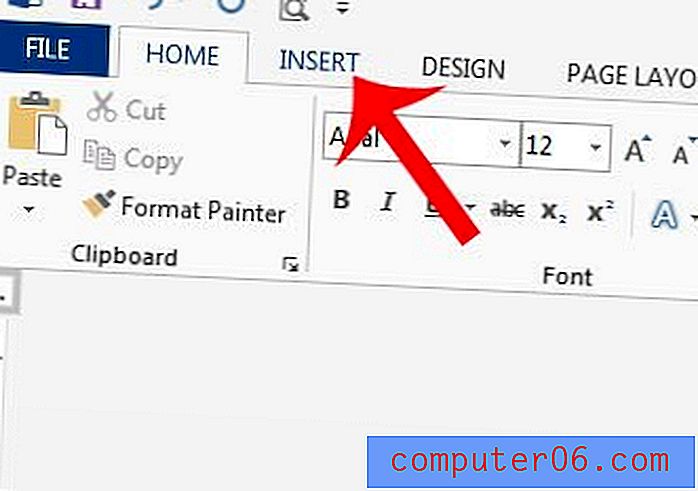
Stap 4: klik op het vervolgkeuzemenu Object in het gedeelte Tekst van het navigatielint en klik vervolgens op de optie Tekst uit bestand .
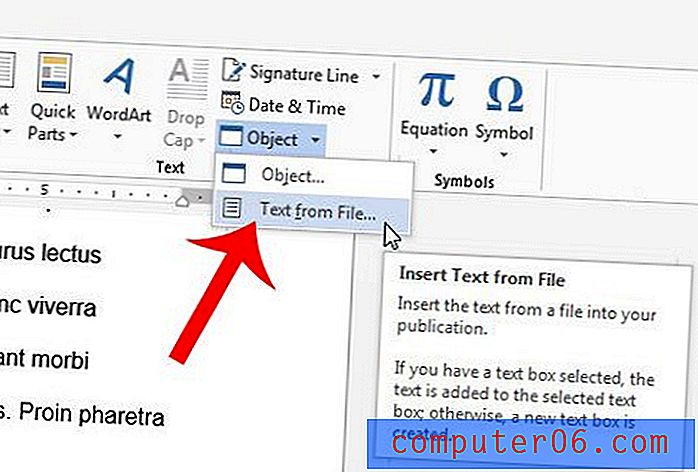
Stap 5: Blader naar het Word-document dat u wilt combineren met het document dat momenteel is geopend, klik er eenmaal op om het te selecteren en klik vervolgens op de knop Invoegen onder aan het venster.
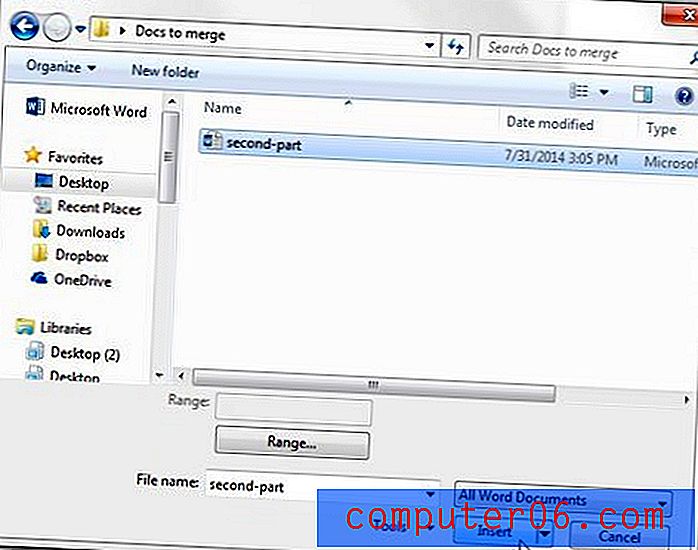
Als de lettertypekleur van uw document onjuist is, leert dit artikel u hoe u dit kunt wijzigen.
Referenties
Microsoft - Word-documenten samenvoegen



